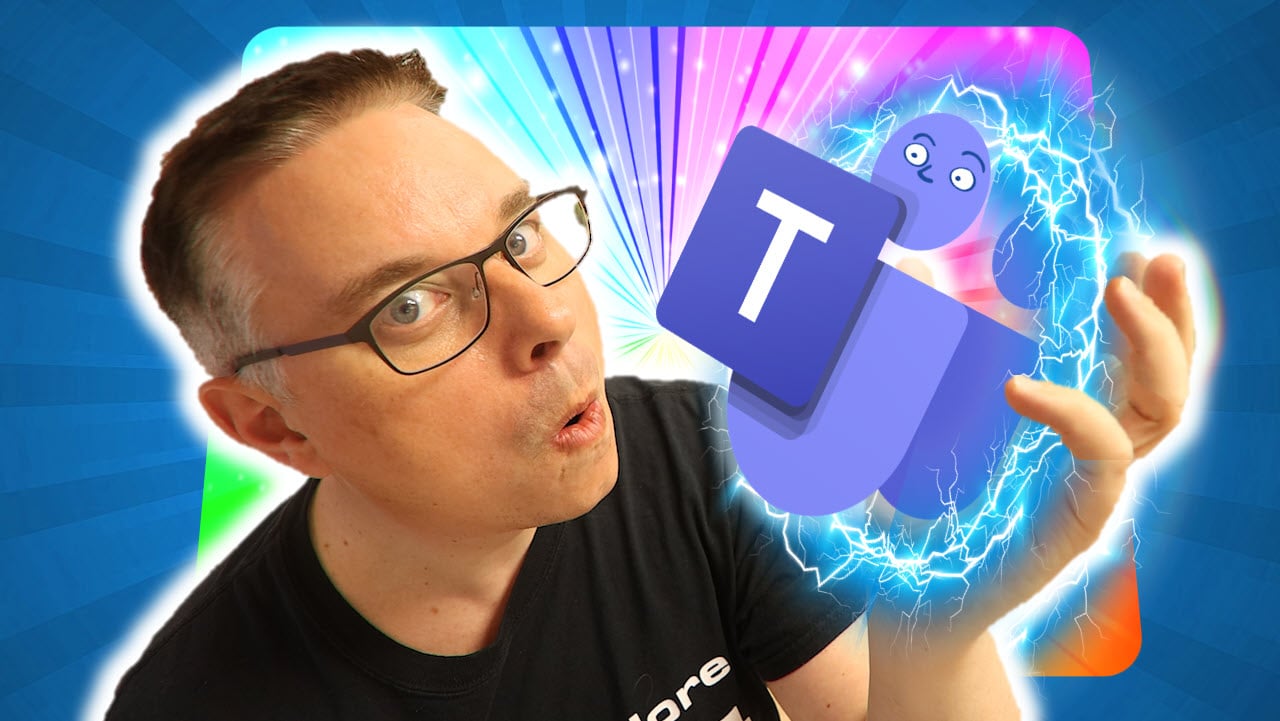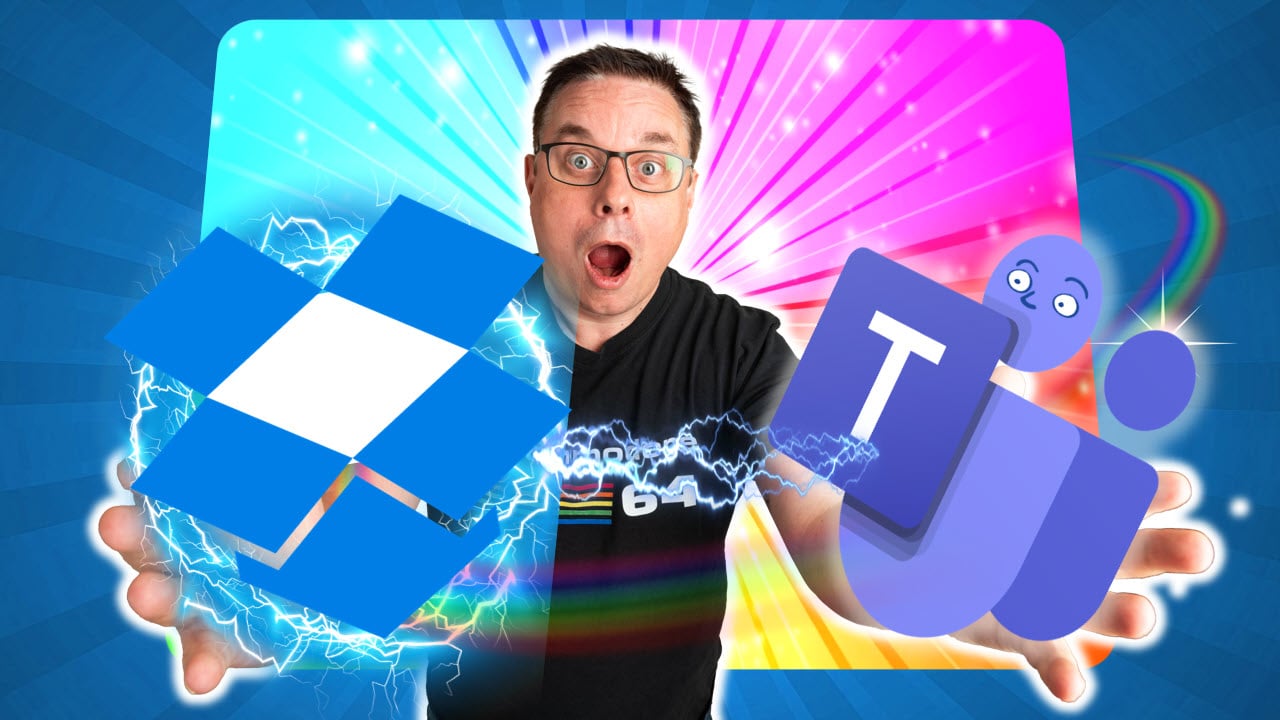Slik bruker du smart synkronisering i Dropbox for bedrifter
I denne artikkelen skal du få se hvordan du bruker smart synkronisering i Dropbox for bedrifter.
Smart synkronisering betyr at du kan jobbe med filer uten internettilgang og spare dyrebar plass på din PC.
Hvorfor er det lurt å lagre filer i skyen?
De fleste moderne PC-er leveres med ganske lite lagringsplass fordi store SDD disker er veldig dyrt.
Flere og flere bruker skyen til å lagre og synkroniserer filer og dokumenter som for eksempel OneDrive, Sharepoint i Microsoft 365 eller Dropbox for bedrifter.
Når alle filene i skyen skal synkroniseres ned på PC blir disken fort full.
Da kan pc-en bli treg og vanskelig å jobbe med. Og du må kanskje bruke tid på å rydde plass på disken for at maskinen skal fungere igjen. Eller du må kanskje ringe support for å få hjelp til å rydde opp.
Hvor blir alle filene plassert, og hvordan holder jeg orden?
Her har Dropbox gjort noe smart, en genial løsning som lar deg bestemme hvilke filer du vil at skal ligge i skyen og hvilke filer du vil ha synkronisert ned på din pc-en.
Dette kaller Dropbox for smart synkronisering.
Med smart synkronisering velger du ut hvilke filer og mapper som du vil ha synkronisert ned på din PC lokalt. Og hvilke som bare er tilgjengelig i skyen. 
Bruk smart synkroniseringen når du trenger filen
Noe av det smarte ved å bruke smart synkronisering kan være hvis du har behov for en fil som bare ligger i skyen, så lastes denne filen opp automatisk når du trenger den.
En annen genial funksjon ved å bruke smart synkronisering i Dropbox, det er at du kan velge bort filer og mapper som du er ferdig å jobbe med. Og kan arkivere dem i skyen uten at dette tar plass på din PC..jpg?width=760&name=Hvordan%20bruke%20smart%20synkronisering%20i%20Dropbox%20(BILDE%201-3.).jpg)
Last ned Dropbox skrivebords programmet
For å kunne bruke smart synkronisering må du installere Dropbox-skrivebords programmet.
Anbefaler de fleste å gjøre dette som bruker Dropbox, fordi det gjør det enklere å jobbe i Dropbox- applikasjonen.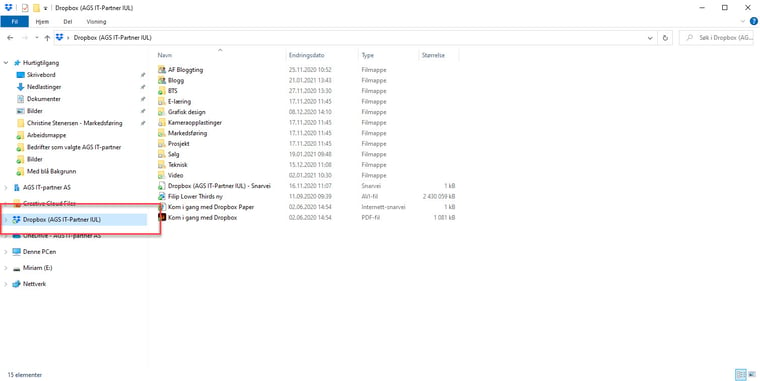
Fremgangsmåten for smart synkronisering i Dropbox:
- <Åpne filutforsker> på maskinen din
- I filutforskeren <så velger du Dropbox mappa>, da vil du få opp alle undermappene dine. Her kan du se at noen av mappene har grønne ikoner og noen har grå ikoner. Det vil si at de ikonene som er grønne er lagret lokalt på maskinen din og de som er grå ligger i skya.
Selv om filen du leter etter ligger i skya, har du fortsatt mulighet til å se filstien til fila. Og det er muligheter for å hente de filene som ligger i «Arkiv mappa» hvis du ønsker det.
- Det eneste du trenger å gjøre for å smart synkronisere fila di i Dropbox er å <høyreklikker på mappen du ønsker å synkronisere>
- <Deretter trykker du på Smart synkronisering>
Her kan du enten velge å Lokalt (Det grønne ikonet) eller kun på nett (Det grå ikonet)
- Når du har gjort dette, vil mappen enten bli synkronisert på PC-en din eller i skya og den vil skifte farge når den er ferdig synkronisert.

Kom i gang med Dropbox i dag!
Har du lyst til å ha mer lagringskapasitet på din PC og finne et system som kan passe for din bedrift?
Da er det bare å ta kontakt med oss i dag!
Så tar vi gjerne en prat med deg om en eventuell løsning som ville passet perfekt for deg og din bedrift!
Les våre tidlige blogginnlegg om Visma, dersom du vil lære enda mer:
- Ofte stilte spørsmål om Dropbox
- Hvordan lagre bilder i Dropbox for Bedrifter med mobilen
- Hvordan sende filer med Dropbox Transfer
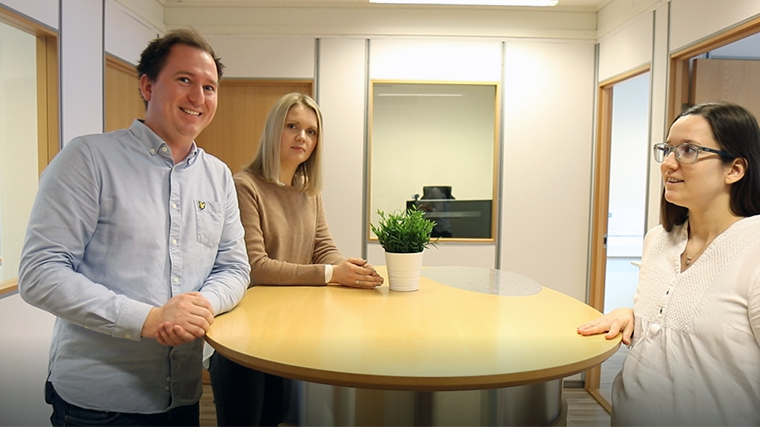
Dropbox for bedrifter
Dropbox for bedrifter er sannsynligvis den beste filserveren i skyen. Brukervennlig og som gir deg mest lagring for pengene. Dropbox en skybasert lagringsløsning som lar deg lagre, dele og samarbeide på filer med kolleger og kunder. Med Dropbox for bedrifter får du nesten ubegrenset lagringsplass, avansert sikkerhet, administrasjonsverktøy og prioritetssupport fra AGS.